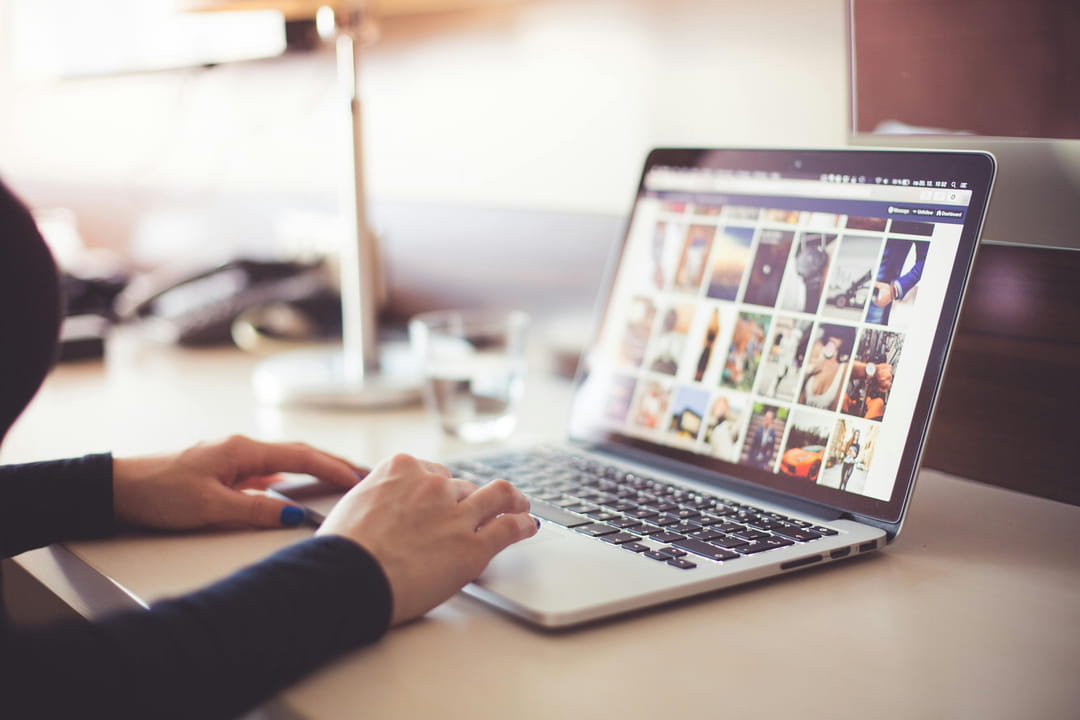No mercado imobiliário, fotografias bonitas e profissionais desempenham um papel muito significativo. Conforme mostram pesquisas, agentes que utilizam fotos imobiliárias de alta qualidade e profissionais vendem imóveis 32% mais rápido. Nesse caso, não estamos falando de fotos tiradas com um smartphone comum – não será possível atrair compradores com imagens assim. É importante apresentar várias imagens de alta qualidade que permitam às pessoas avaliar a aparência real do imóvel e até mesmo entender, pela foto, que aquela é a casa ou apartamento que precisam.
Em um mundo cada vez mais digital, a proteção da nossa privacidade se torna crucial. Se, por um lado, nos preocupamos em resguardar nossos dados antes que circulem na web, por outro, há um universo paralelo que exige atenção: o fluxo de dados visuais que fluem de volta para nós. Suas fotos e vídeos podem revelar muito mais sobre você do que você imagina. A quantidade de dados pessoais armazenados nesses arquivos é enorme, e o potencial para abusos e violações de privacidade é grande. Neste guia, exploraremos os riscos associados à exposição de seus dados visuais. Em seguida, apresentaremos uma lista completa de ferramentas e dicas para ajudá-lo a manter sua privacidade online de forma eficaz.
Imagens de tamanhos relativamente grandes são frequentemente difíceis de enviar ou armazenar. Por isso, é essencial reduzir o tamanho dessas imagens se você deseja um processo mais eficiente de transmissão e armazenamento. Diminuir o volume de dados nas suas imagens resultará em uma velocidade de carregamento muito mais rápida.
No mundo digital de hoje, a marca é mais do que um componente crucial para o sucesso do marketing: ela é a chave que abre as portas para o crescimento ou o declínio de qualquer estratégia. Uma marca eficaz vai além de fornecer às empresas uma identidade visual memorável: ela constrói alicerces sólidos de confiança e reconhecimento entre os consumidores. Um estudo da Nielsen revela que 59% dos consumidores preferem produtos de marcas que já conhecem. Isso significa que, quanto mais vezes você expõe sua marca ao público, maior a probabilidade de ele confiar nela e se lembrar dela. Utilize PDFs e imagens para fortalecer ainda mais a familiaridade com sua marca. Seguindo algumas dicas simples, você pode criar materiais que sejam informativos, atraentes e que contribuam para o reconhecimento da sua marca.
 Visual Watermark
Visual Watermark por
por